För att bättre kunna hantera vårt privatliv och vårt jobb vill många av oss ha flera konton. Och jag hatar inte heller tanken på att ha mer än ett konto. Det ger mer flexibilitet att hantera vissa situationer och förhindrar även att vissa saker blir trassliga. Även om Apple inte erbjuder snabb kontoväxling på iOS/iPadOS, kan du fortfarande ändra ditt iCloud-konto enkelt utan att förlora någon data. Oavsett om du har flera Apple-ID:n eller för fall där du vill tillåta en av dina nära och kära att använda din iOS-enhet, kan du följa några steg för att få det gjort. Om detta intresserar dig, här är en detaljerad guide för att konvertera Apple ID på iPhone och iPad utan dataförlust.
Byt enkelt iCloud-konto på iPhone, iPad
Som nämnts tidigare erbjuder Apple inte ett enkelt sätt att byta Apple-konto-ID på iPhone och iPad eller på macOS. Därför har du inget annat val än att logga ut från ditt Apple-ID och sedan logga in igen med ett annat konto. Även om det kan låta som en tråkig uppgift, sker hela processen knappast i några få steg.
Notera: Med konvertera menar vi konvertera till a Apple ID på samma Apple-enhet. Du kan också göra ändringar i ditt Apple-ID genom att redigera ditt namn, telefonnummer eller e-post via appen Inställningar. Ett annat alternativ är att besöka “appleid.apple.com” före liknande.
Hur man ändrar Apple ID på iOS och iPadOS
- Starta appen Inställningar på din iPhone eller iPad.
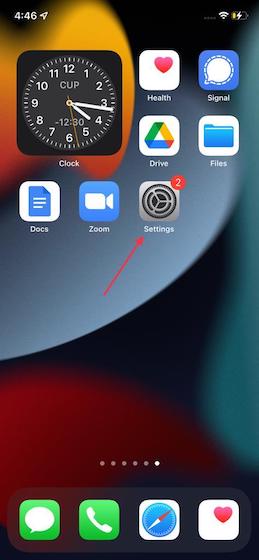
2. Tryck nu på din profil (aka Apple ID Banner högst upp).
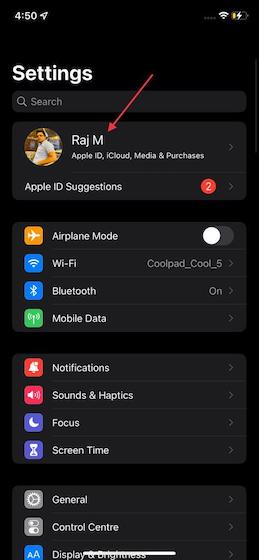
3. Bläddra sedan till botten och tryck Logga ut.
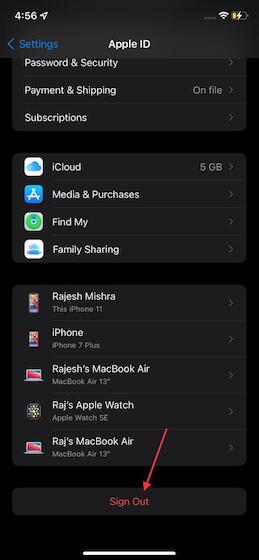
4. Här kommer du att bli ombedd att ange ditt Apple ID-lösenord. Ange den och tryck sedan på Stäng av i det övre högra hörnet av skärmen.
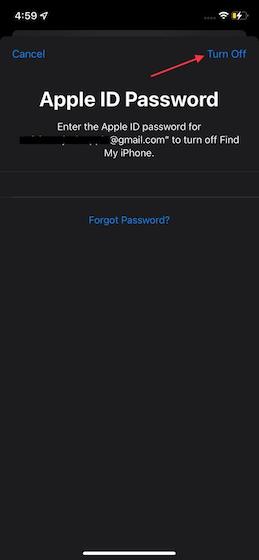
5. Därefter har du alternativet behåll en kopia av dina data på denna iPhone/iPad. Välj bara de data du vill behålla på din iOS-enhet. Observera att data som raderas från den här enheten kommer att finnas kvar på iCloud. Tryck sedan på Logga ut i det övre högra hörnet av skärmen.
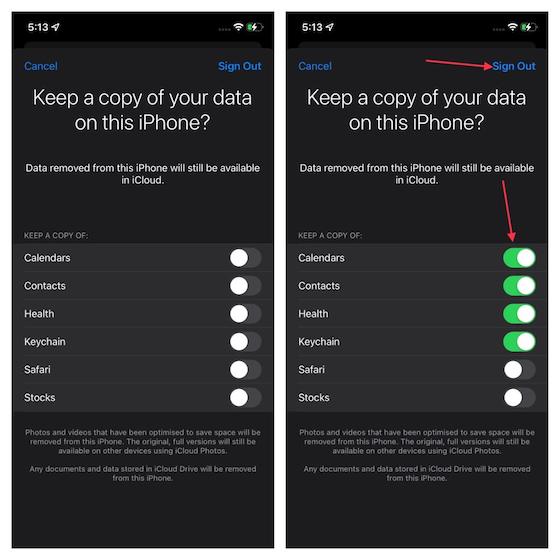
6. Nu en popup som säger “Är du säker? Det kan ta en minut att radera din iCloud-data från denna iPhone” kan visas. Välja Logga ut alternativ som visas nedan. Vänta några sekunder innan du loggar ut.

7. När du är klar, gå tillbaka till appen Inställningar och välj Logga in på din iPhone/iPad Alternativ. Här anger du det nya Apple-ID och dess lösenord och klickar på Nästa i det övre högra hörnet av skärmen.
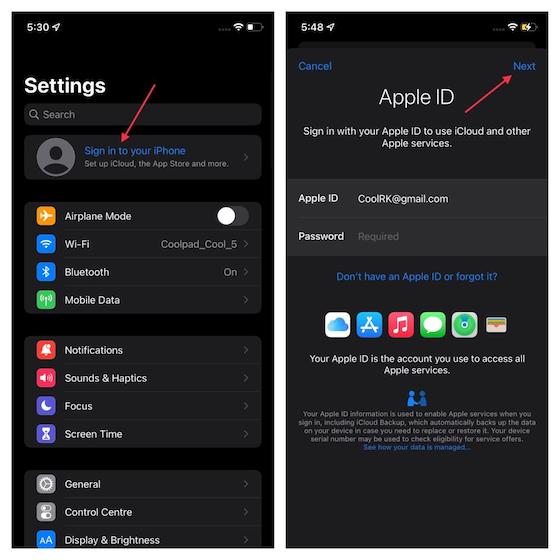
8. När du är klar måste du verifiera med en 2FA-kod (aka Two-Factor Authentication). Kontrollera meddelandet med verifieringskoden på andra enheter och ange det sedan på din iPhone/iPad.
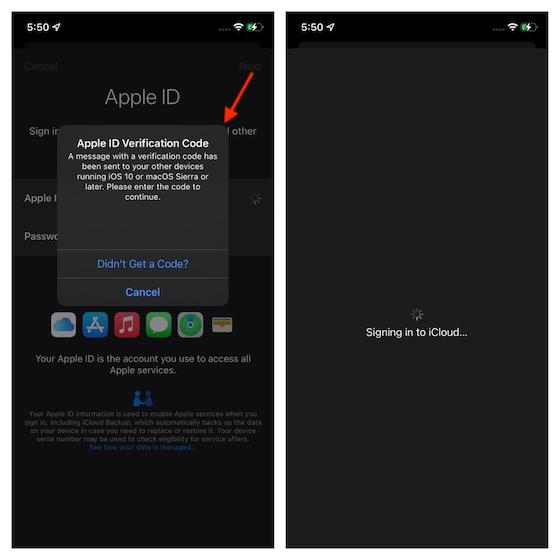
9. Nu måste du ange din enhets lösenord för att låsa upp din iPhone/iPad och även komma åt dina sparade lösenord och annan känslig data lagrad på iCloud.
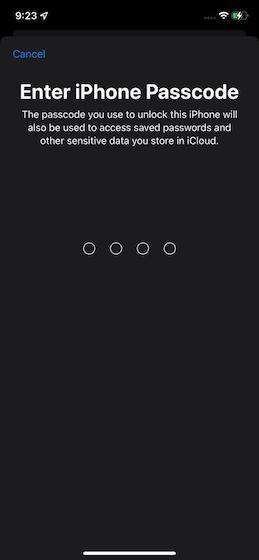
10. Du kommer nu att få möjlighet att slå samman kontakterna på din enhet med iCloud. Om du väljer alternativet Sammanfoga kommer dina kontakter och Safari-data som lagras på den här enheten att laddas upp och slås samman med iCloud.

Dessutom kan du lägga till flera iCloud-konton för apparna Kontakter, Mail, Kalender, Anteckningar och Påminnelser för enkel användning. Tryck bara på valfri app via Inställningar, tryck på Kontoalternativ, välj Lägg till konto, välj iCloud-alternativ och ange dina referenser så är du igång.
Men vad händer med uppgifterna?
Just nu kanske du undrar vad som händer med dina data (inklusive foton och videor) när du överför ditt iCloud-konto till din iPhone eller iPad. Detta är ett vanligt problem och du bör veta att din data kommer att förbli säker. Apple tillhandahåller ett ganska tillförlitligt sätt att skydda viktig data när du loggar ut från ditt Apple ID-konto. Så du behöver inte oroa dig för att förlora data när du byter iCloud-konton på iOS. Beroende på dina behov kan du behålla en kopia av vissa data på din iPhone eller iPad. Listan inkluderar:
- Kalender
- Kontakt
- Hälsa
- Nyckelringar
- Safari
- Lager
Vanliga frågor
Kan jag överföra saker från ett Apple-ID till ett annat?
Utöver ovan nämnda data finns det en chans att vissa data kan saknas när du byter Apple-ID. Till exempel kommer alla foton och videor som du har optimerat för att spara utrymme att raderas från din iPhone/iPad. Men, inga bekymmer. Din data kommer fortfarande att vara tillgänglig på iCloud och du kan enkelt återställa den. Dessutom kommer originalbilderna/videorna att förbli tillgängliga på andra enheter tack vare iCloud Photos.
För de som inte känner till lagrar iCloud Photos automatiskt dina foton och videor på iCloud. Det ger inte bara ett extra lager av säkerhet för dina foton, utan det ger också sömlös åtkomst till ditt fotobibliotek från vilken enhet som helst. Apple tar bort alla dokument och data som lagras på iCloud Drive från din iOS/iPadOS-enhet för ökad säkerhet. Om du inte har säkerhetskopierat dina data ännu, besök vår guide om hur du säkerhetskopierar iPhone via iCloud för att bättre förstå.
Kan jag ändra mitt Apple-ID utan att förlora mina appar?
Även om data fortfarande är säker, kommer detta inte att hända med appar. Appar som laddas ner när du är inloggad på Apple ID kommer inte att överföras till någon annan än Apple ME. Men om du bara redigerar ditt Apple-ID kommer appar och köp som görs genom det bara att stanna där.
Kommer något att raderas om jag ändrar mitt Apple-ID?
Om du bara ändrar ditt Apple-ID kommer dina data inte att hamna någonstans. Men om du byter till ett Apple-ID kommer en del data att raderas från din enhet. Du kan dock alltid återställa den om den är sparad på iCloud.
Byt säkert Apple-konto-ID på iPhone och iPad
Det är ganska mycket! Så det är så du kan använda ett annat iCloud-konto på din iOS- eller iPadOS-enhet. Även om byte av Apple ID-konto kanske inte är en en-touch-affär, behöver det inte heller vara tråkigt. Dessutom tillhandahåller Apple ett tillförlitligt sätt att säkra dina känsliga data så att du kan ändra Apple-ID på din enhet utan smärta. Som sagt, har du några frågor eller feedback angående detta ämne? Om så är fallet, vänligen dela dem i kommentarerna.
